前言:
在工作中很多需要用到nessus安全扫描工具,在网上搜了很多的教程,也踩了很多坑,然后自己总结一下踩坑经历,为避免各位师傅踩同样的坑,特写了这个文章供大家参考。
Nessus下载:
去官网下载Windows-x86安装包 # Download Tenable Nessus | Tenable®
百度网盘下载:
链接:https://pan.baidu.com/s/1PgYDO8G2SToYjxw2Vilsdg?pwd=9l8w
提取码:9l8w
废话不多说,接下来就开始安装之路吧!!!!!!!!!!
双击msi文件包,进行安装
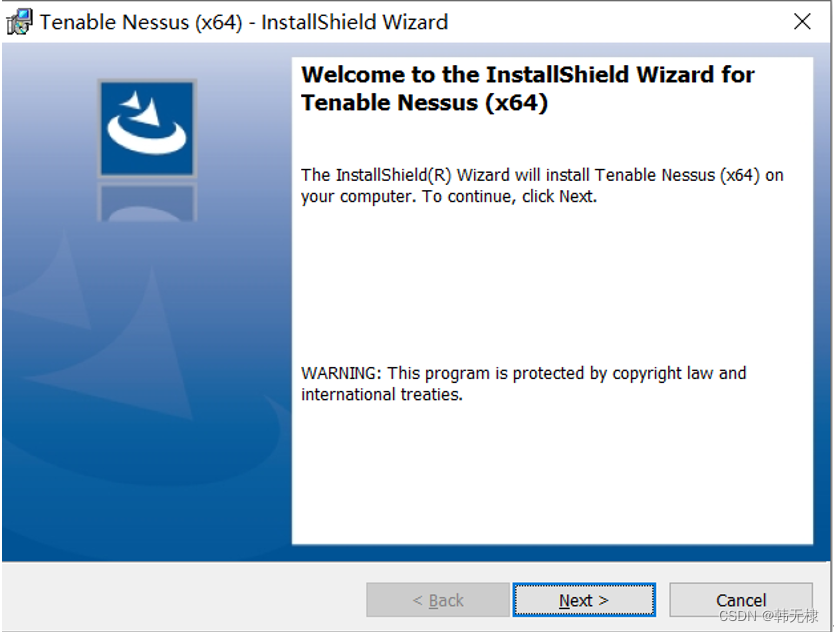
勾选我同意进行下一步。
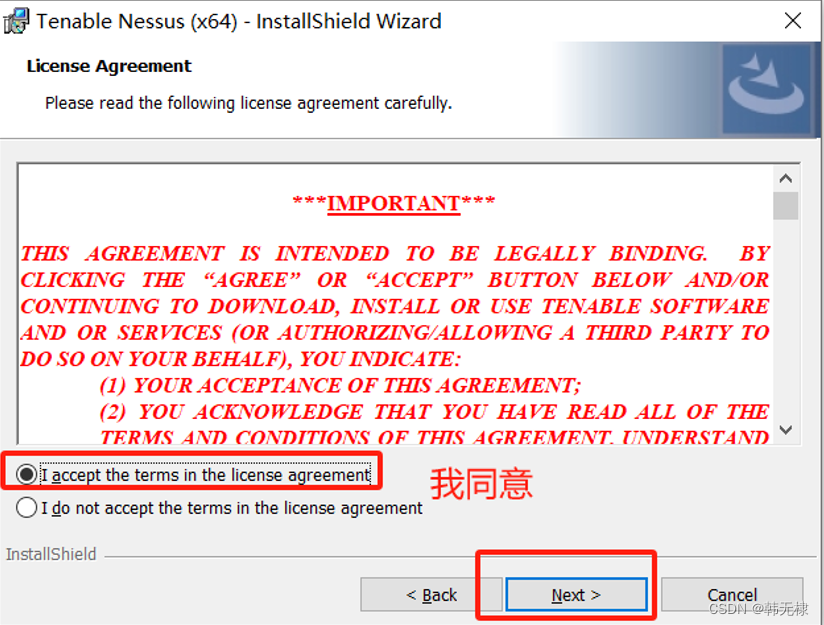
本次安装方法为默认路径,其他安装方法后期出。
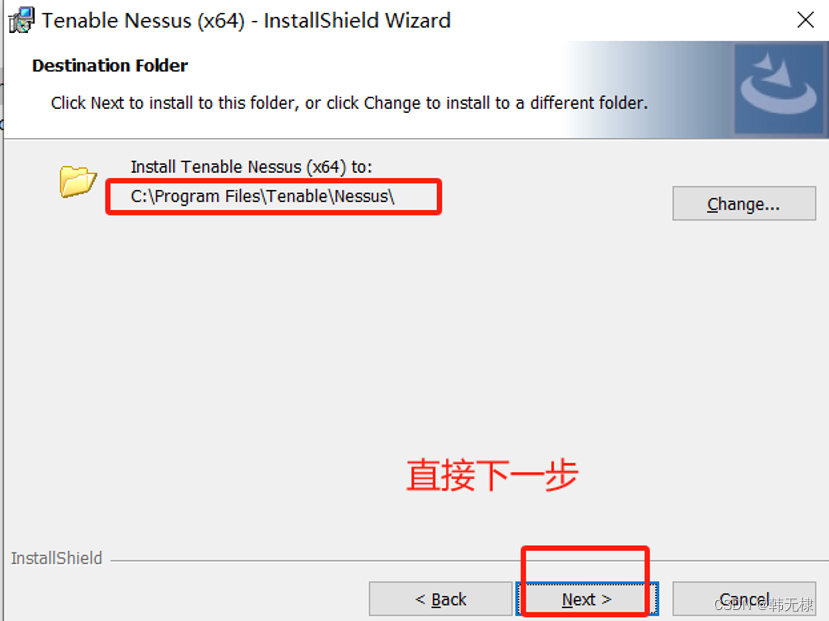
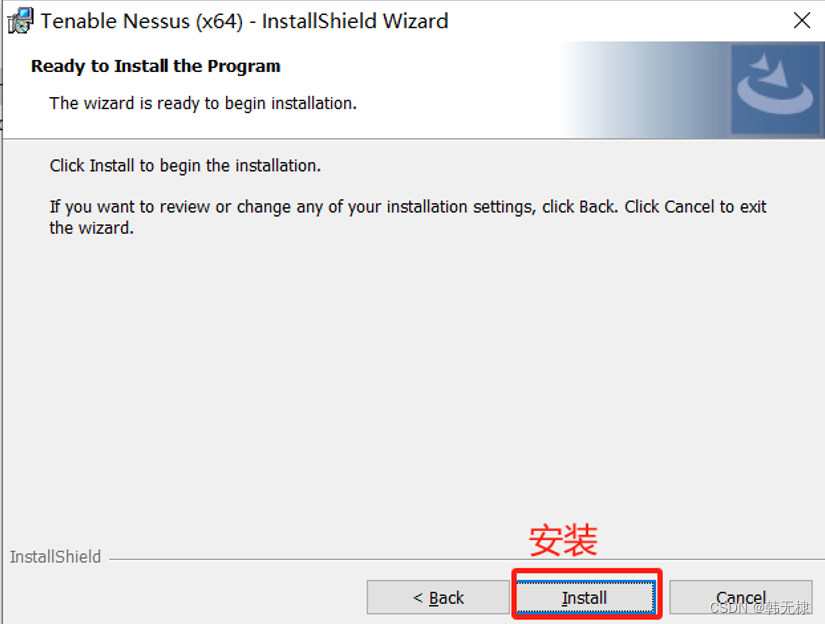
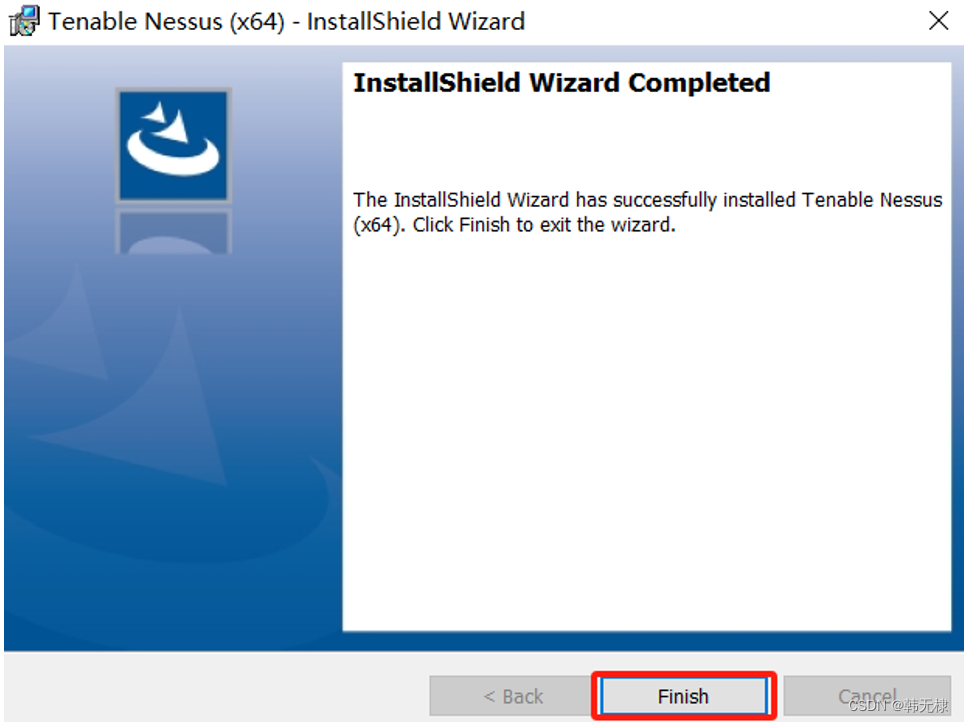
到这里已经差不多了,弹出web网页打开进行更新。
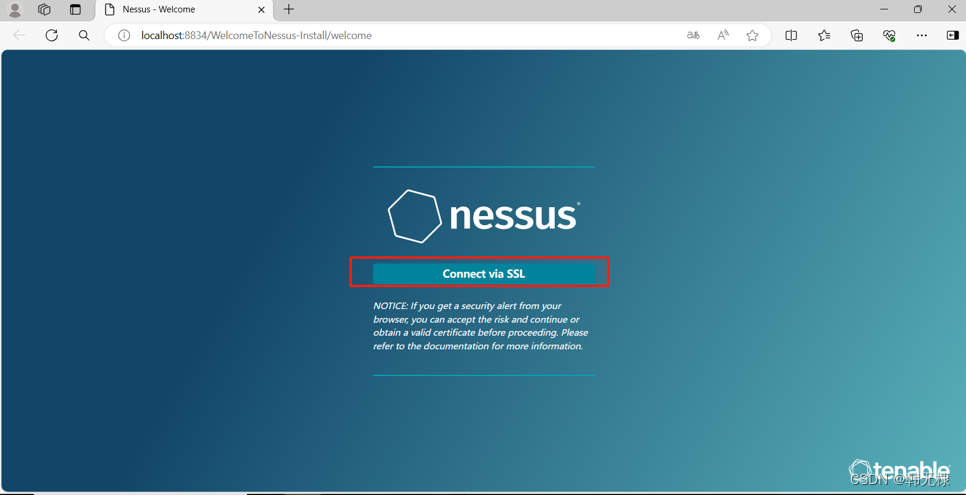
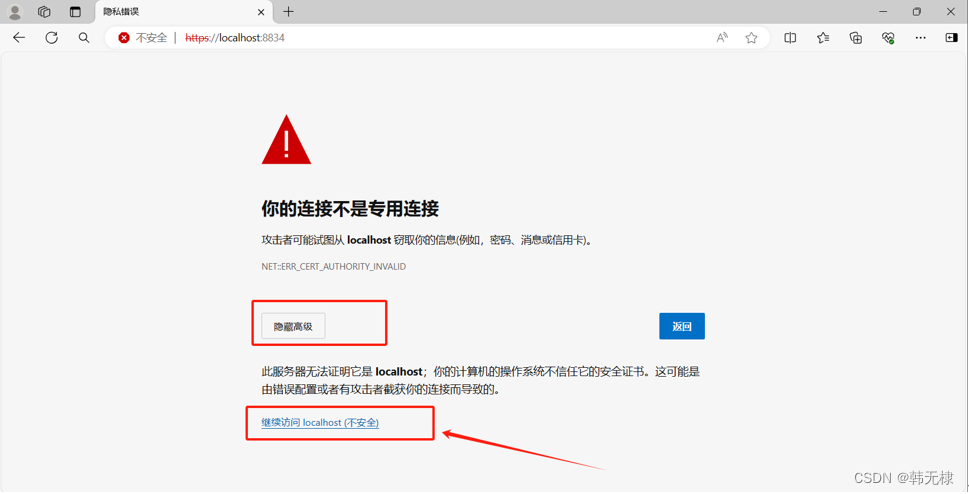
选择离线安装。
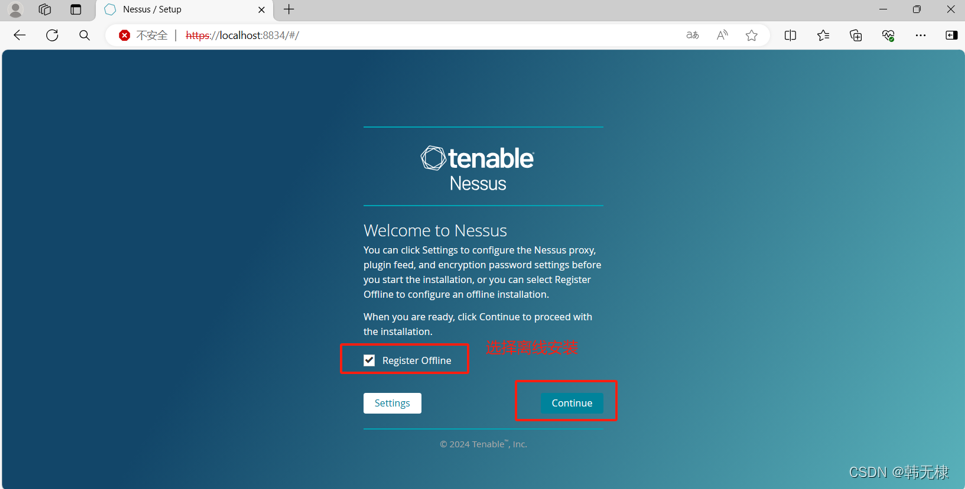
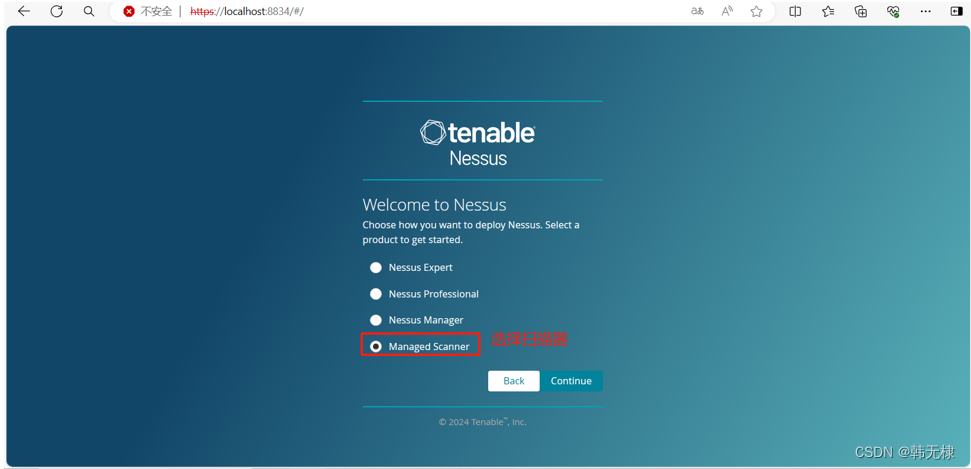
选择.sc
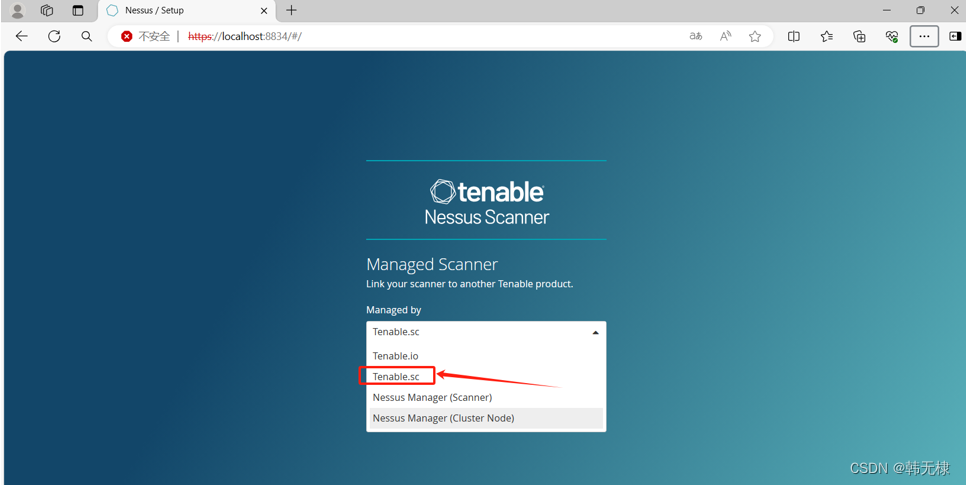
到这一步就可以设置登录账号密码了。
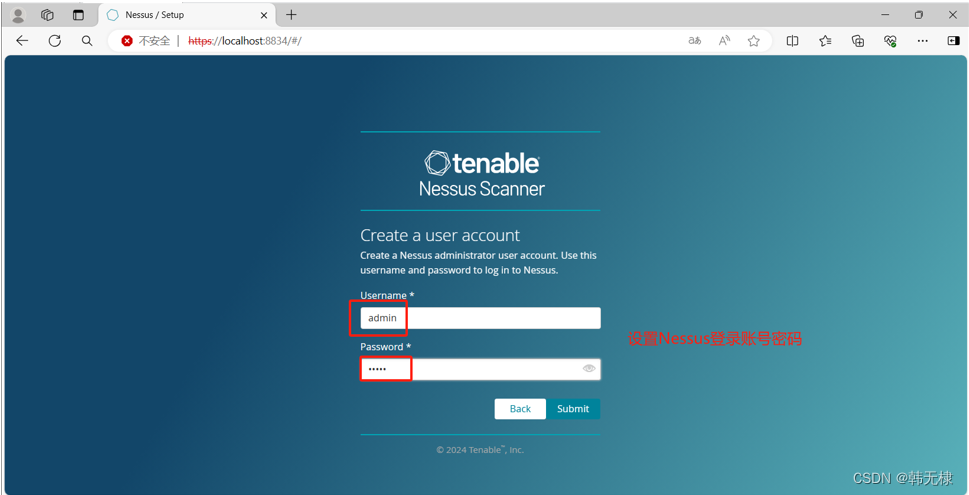
等待初始化完成。
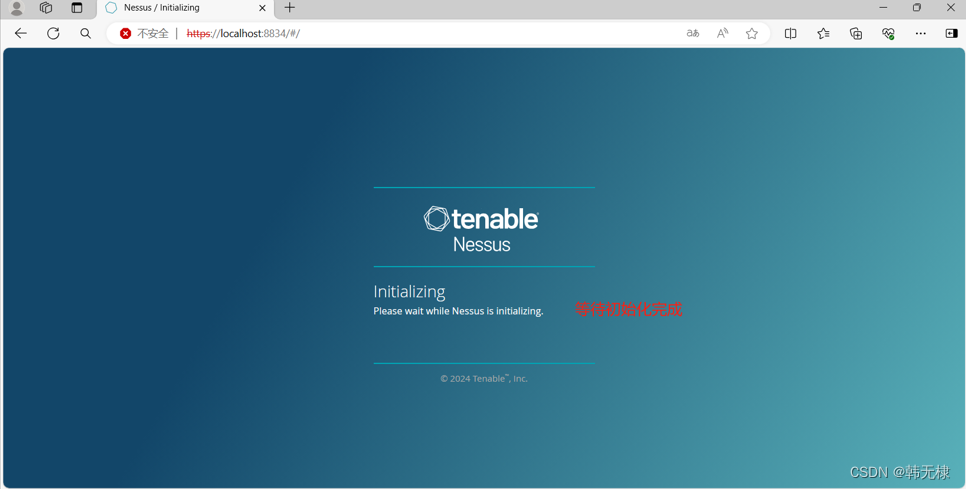
进去之后是没有破解的。
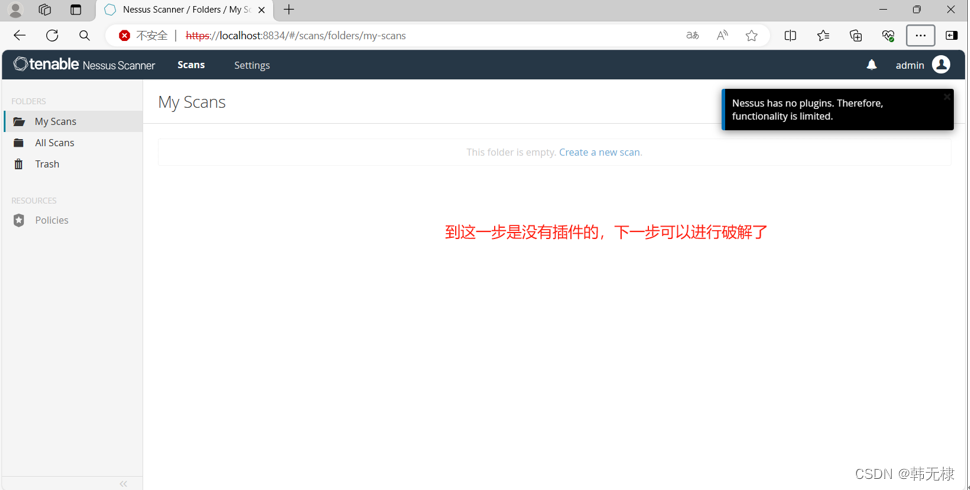
进入百度网盘下载到的工具目录,点击crack.bat进行破解。(插件需放一起)
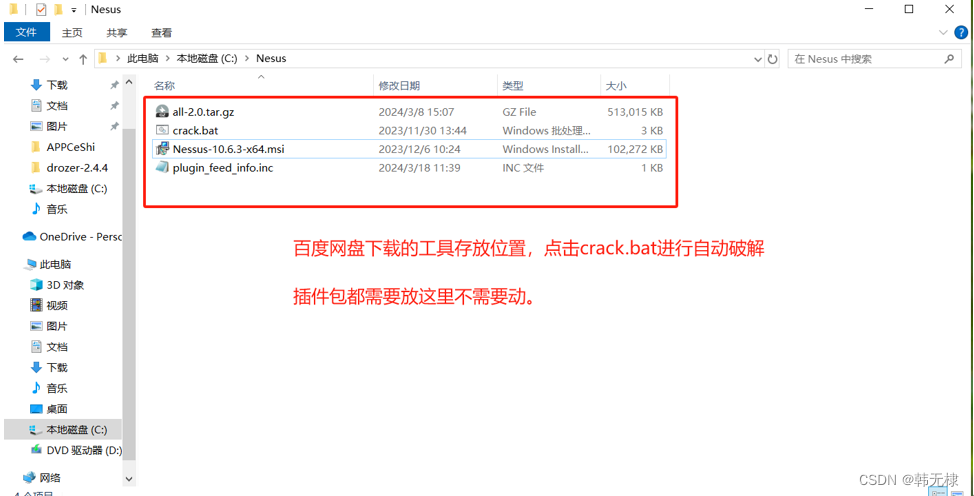
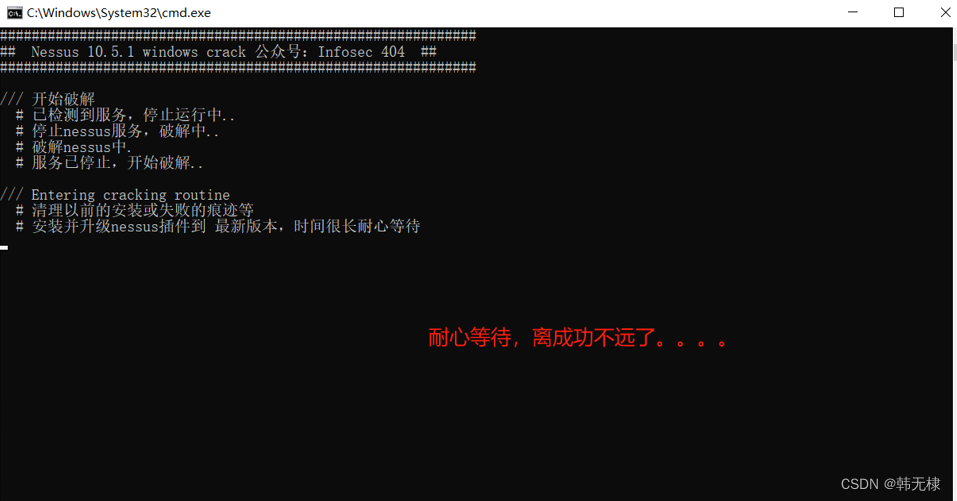
出来这个请按任意键继续。
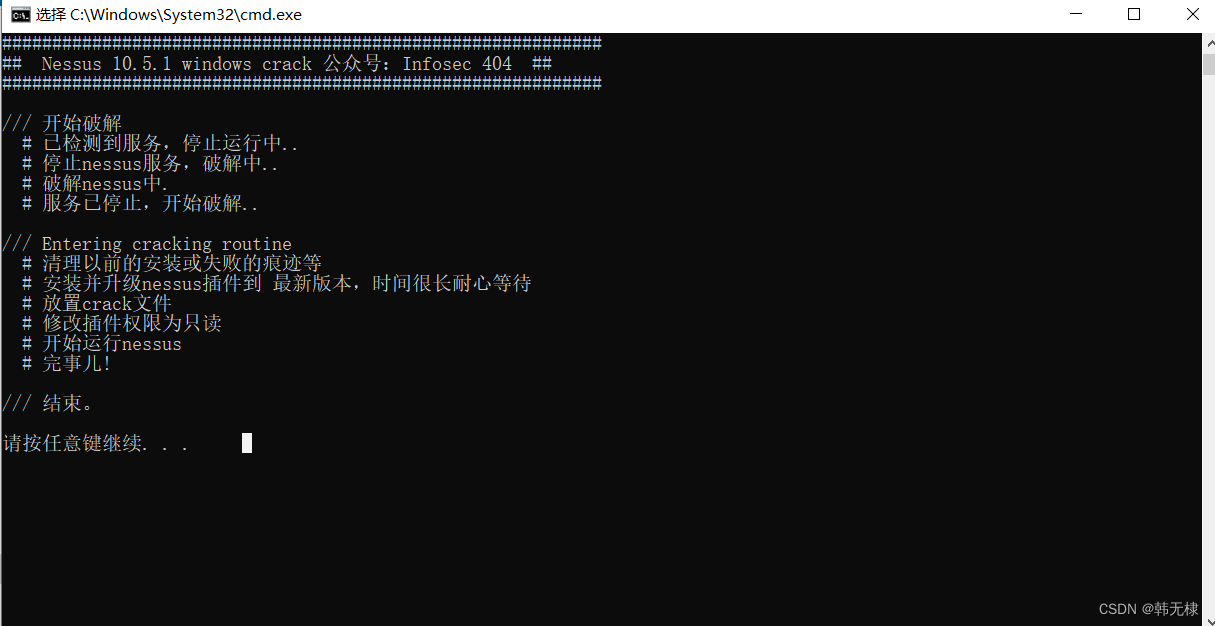
这一步等待编译完成在进行登录。(切记)
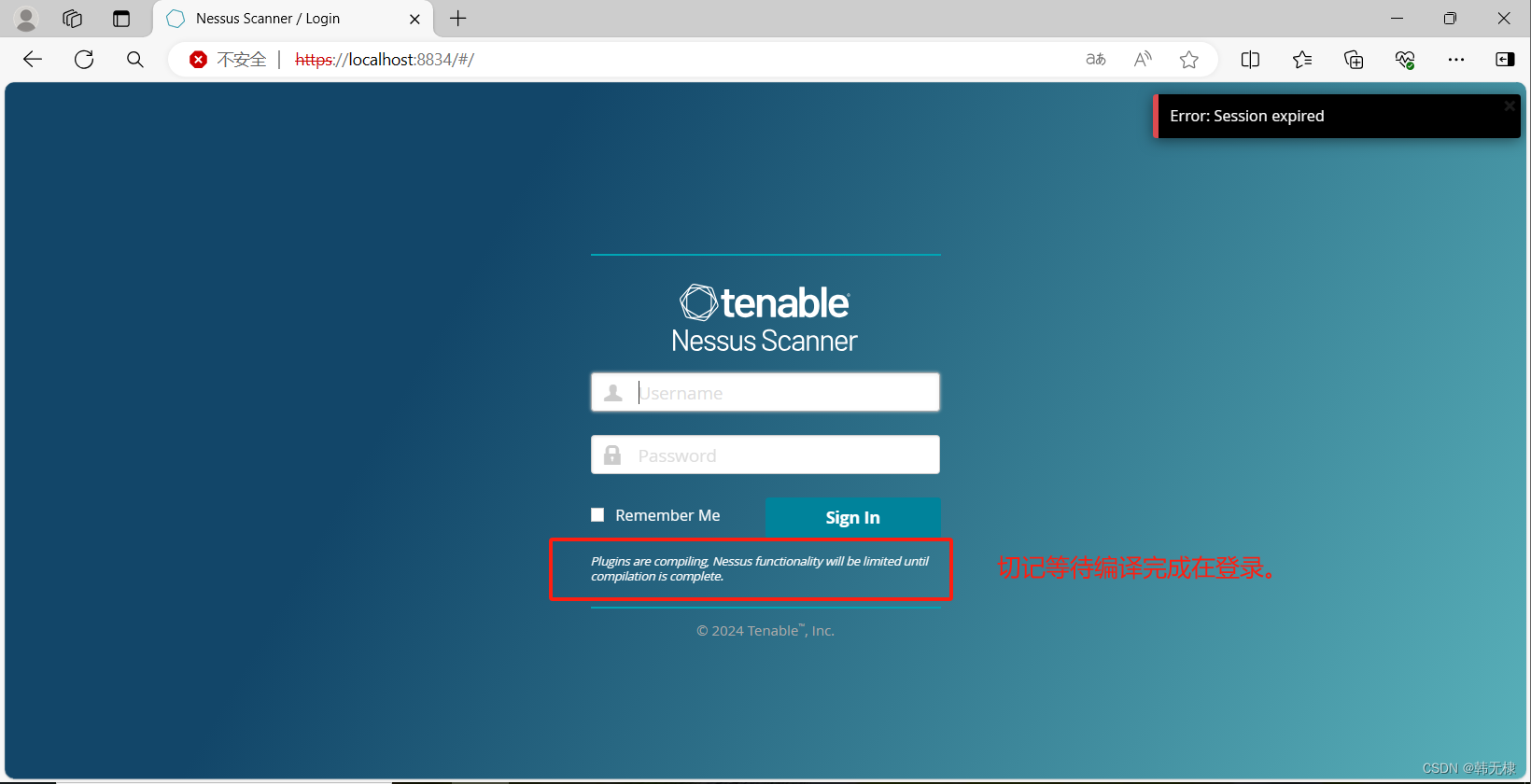
出现这一步才算成功,可以登录了!!!!!!!
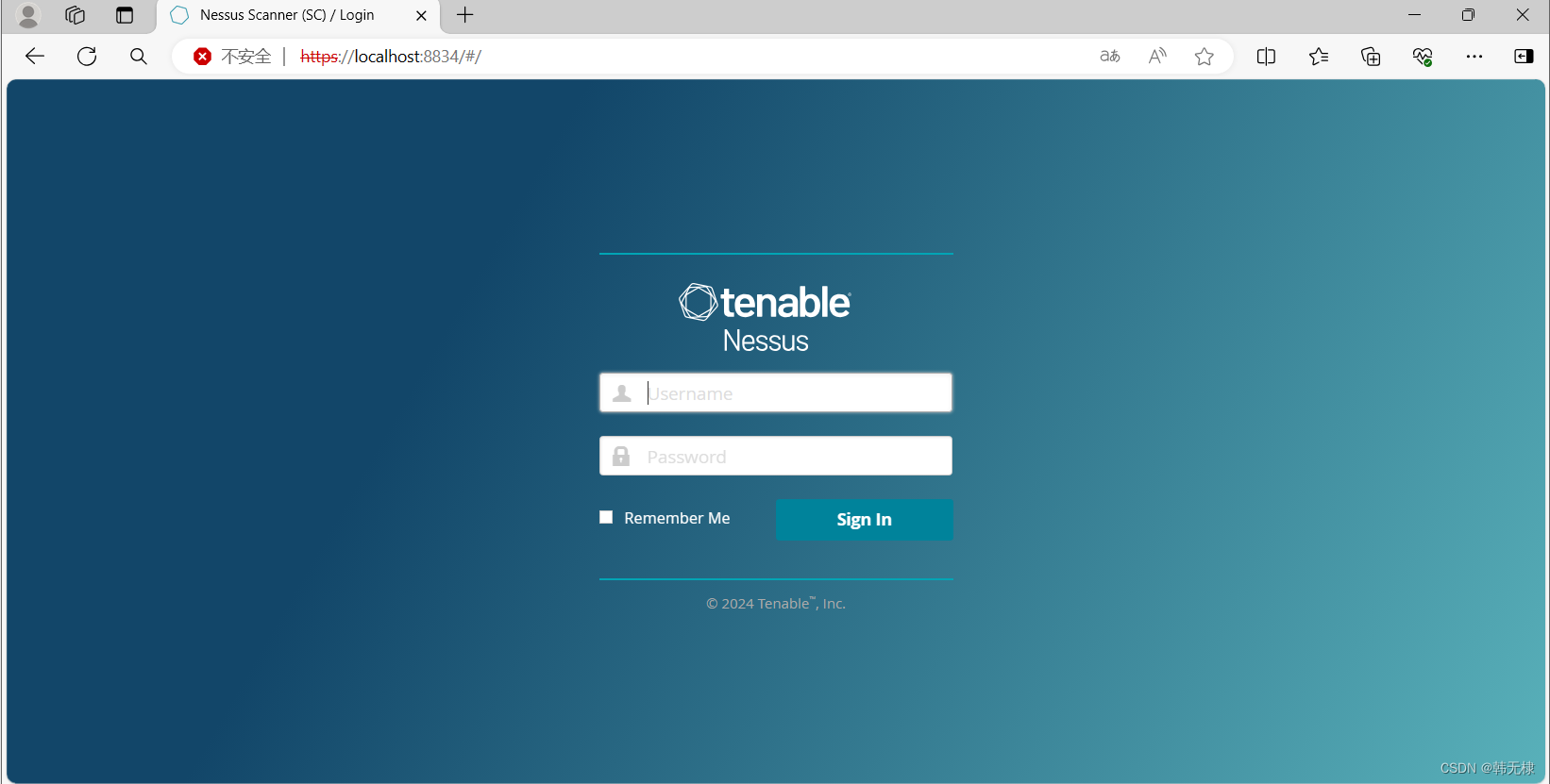
破解之后
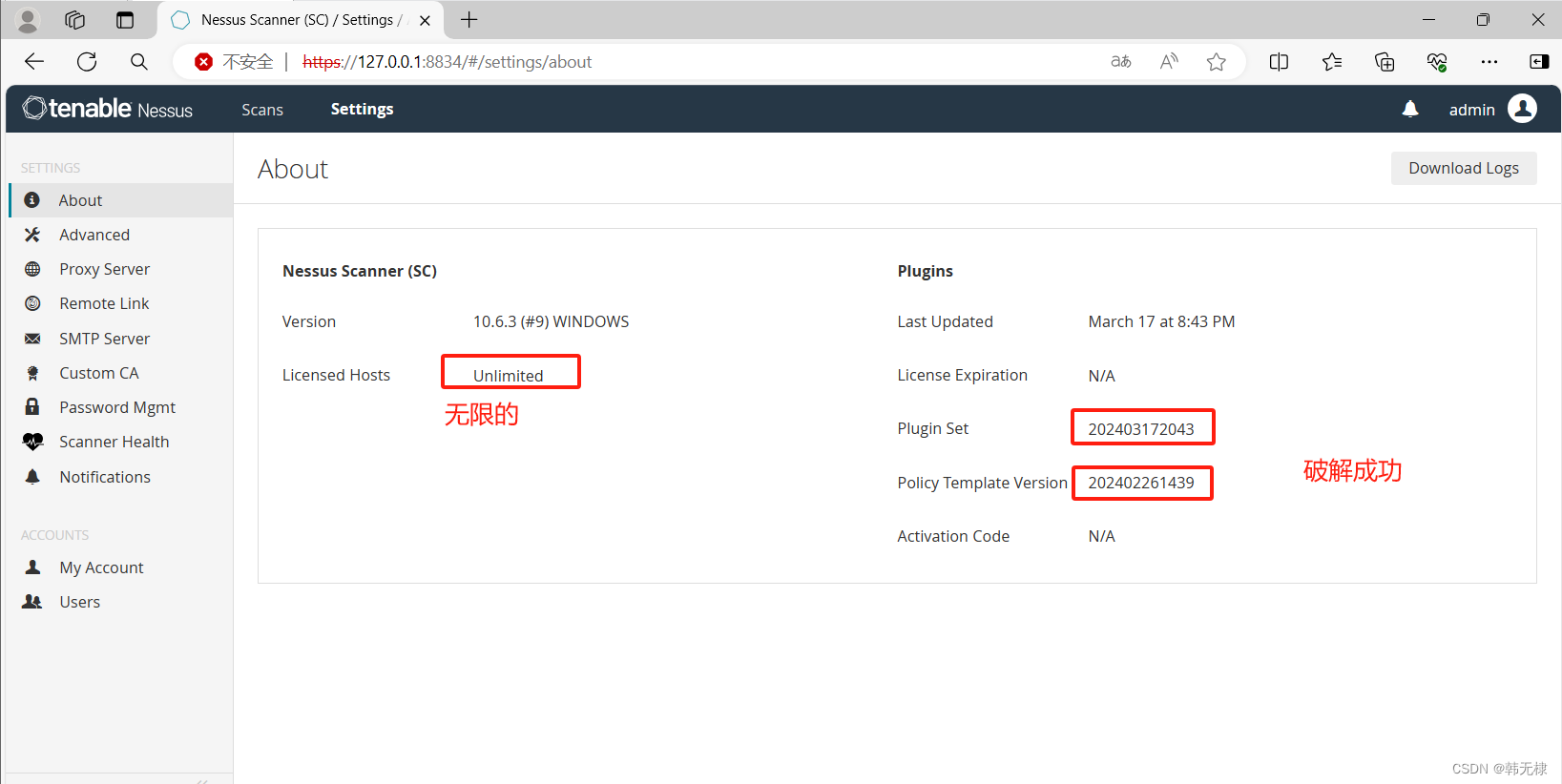
注:如果遇到破解之后无法打开或显示,重启电脑(可以解决),或者是没有等编译完成就登录了,需要重新破解,继上步破解步骤。






















 5214
5214











 被折叠的 条评论
为什么被折叠?
被折叠的 条评论
为什么被折叠?








